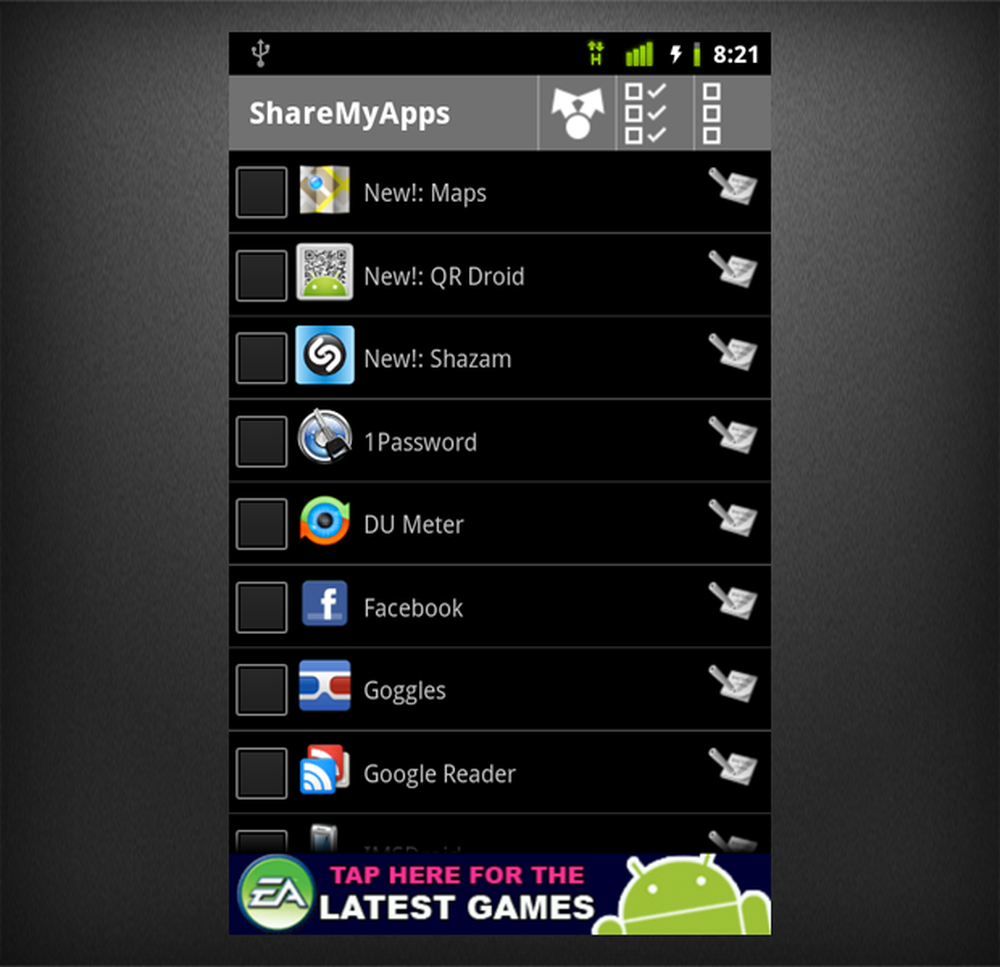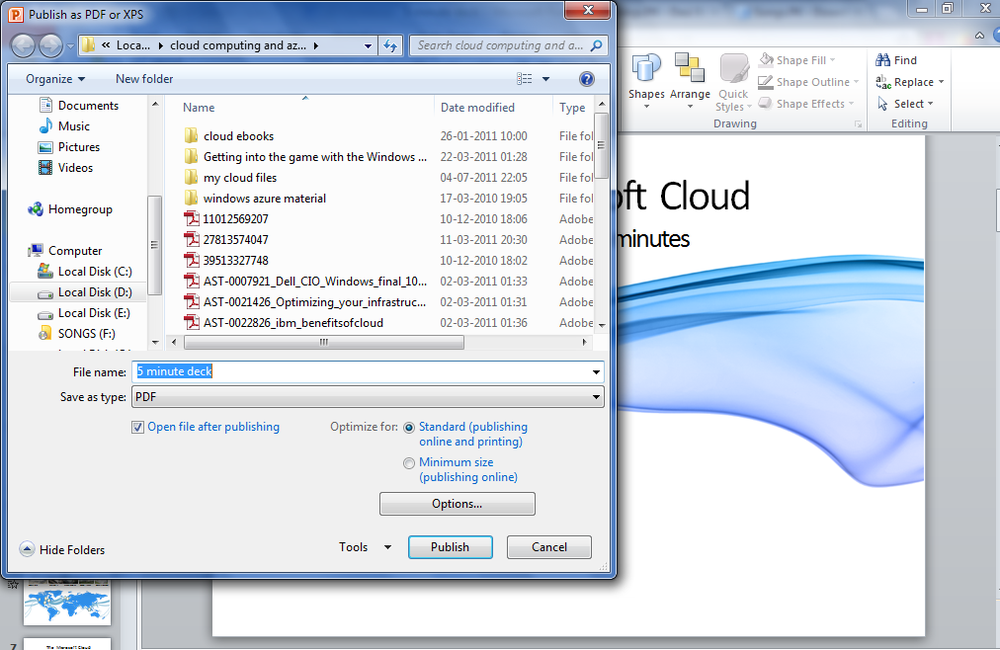ShareMouse vs. Synergy une alternative conviviale

Mettre à jour: Après avoir lu notre critique, Michael Schmidt de l'équipe ShareMouse m'a contacté pour lui faire part de quelques réactions à certains des points que j'ai exposés dans ce billet. Le cas échéant, j'ai mis à jour et modifié une partie du contenu afin d'intégrer ses commentaires..
ShareMouse Feature Rundown
ShareMouse est une autre application qui vous permet de partager votre souris et votre clavier avec plusieurs ordinateurs Windows ou Mac. C'est gratuit pour un usage personnel, mais 24,95 $ par licence pour les utilisateurs «puissants ou professionnels» (pour plus d'informations à ce sujet plus tard). Par rapport à Synergy et au reste du lot, ShareMouse se distingue de la concurrence bien établie avec quelques caractéristiques clés:
- Configuration automatique (pas de bidouillage avec les noms de machine et les adresses IP)
- Touches rapides et repères graphiques pratiques pour garder la trace de votre pointeur
- Partage du presse-papiers sans problème (copier et coller une image et du texte entre ordinateurs)
- Protection par mot de passe et cryptage réseau
- Mettre à jour: Michael de ShareMouse a souligné une caractéristique unique qui me manquait: «ShareMouse fonctionne dans n'importe quelle direction. Vous pouvez contrôler n'importe quel ordinateur depuis n'importe quel ordinateur dans n'importe quelle direction. Aucune architecture maître / esclave unidirectionnelle restrictive. ”
C’est ce que je considère comme les principaux atouts de ShareMouse. Mais si vous souhaitez le voir en action, regardez leur vidéo de démonstration:

Caractéristique par caractéristique: Synergie contre ShareMouse
| Synergie | ShareMouse | |
| Prix | Gratuit (open source); | Gratuit (2 moniteurs, 2 ordinateurs uniquement); 24,95 $ par licence (nécessite une licence par ordinateur, alors attendez-vous à payer environ 50 $ minimum) |
| Mac OS X | Oui | Oui |
| Microsoft Windows | Oui | Oui |
| Linux | Oui | Non |
| Partage du Presse-papiers | Texte, Texte formaté, Images | Texte, Texte formaté, Images |
| Configuration | Entrez l'adresse IP du serveur; Interface graphique, grille de glisser-déposer | Interface graphique, glisser-déposer |
| Moniteurs inactifs dim | Non | Oui |
| Touches de raccourci | Oui | Oui |
| Mot de passe de protection | Non | Oui |
| Cryptage des données | Non | Oui |
| Édition portable | Non | Oui |
| Enregistrement | Oui | Non |
Vous voulez plus de détails? Regardons de plus près.
Configuration ShareMouse
Mon tutoriel pour configurer Synergy dans Windows 7 était un peu long. Il y avait beaucoup d'étapes. L'équivalent ShareMouse sera beaucoup plus court.
Commencez par récupérer la version appropriée à partir de la page de téléchargement ShareMouse (Windows ou Mac OS X 32 bits ou Mac OS X 64 bits)..
Pour démarrer avec ShareMouse, il vous suffit d'installer l'utilitaire sur chaque ordinateur. Une fois que ShareMouse est installé, les ordinateurs se «voient» instantanément sur le réseau et commencent à partager.
Les seules options de configuration importantes pour Windows 7 sont les deux suivantes: Configurer le pare-feu Windows et Installer le support Windows Service for UAC.

Le premier est essentiel (sauf si vous envisagez de configurer manuellement votre pare-feu pour autoriser le trafic provenant de ShareMouse). Le second sur le support du contrôle de compte d'utilisateur est moins essentiel. En fait, je l'ai laissé sans contrôle. Cette option permet toutefois à un clavier partagé de cliquer sur le bouton "Autoriser" lorsque vous obtenez la fenêtre UAC (généralement pour les actions nécessitant un accès administrateur, telles que le paramétrage du système et l'installation de programmes). L'inconvénient de ne pas cocher cette case est que vous devrez utiliser le clavier ou la souris local pour autoriser de telles actions. Pas un inconvénient énorme pour moi. (Il convient également de noter que Synergy a une case à cocher similaire pour «Accès élevé», mais elle est cochée / décochée après le processus d'installation.)
Une fois l’installation terminée, ShareMouse prend un moment pour vous assurer que, même si votre logiciel anti-programme malveillant dit le contraire, ShareMouse est ne pas les logiciels espions et que vous devriez ignorer les avertissements de vos programmes de sécurité. Plus sur cela plus tard.

Lors de l'installation sur un Mac, vous ne pouvez pas configurer le pare-feu automatiquement. Au lieu de cela, ShareMouse vous demandera de: Activer l'accès pour les appareils d'assistance quand vous lancez ShareMouse. 
Vous pouvez trouver cette option en cliquant sur Préférences de système > Accessibilité. C'est dans le coin inférieur gauche.

Après avoir installé le programme sur les deux ordinateurs, il commencera instantanément à fonctionner. En fait, j'ai été un peu surpris lorsque ma souris a sauté sur mon autre ordinateur avant même d'avoir configuré les écrans. ShareMouse a eu la chance de deviner comment mes écrans ont été configurés, mais vous pouvez réorganiser l'endroit où la souris sort / entre dans l'écran en cliquant sur le bouton Gestionnaire de moniteur bouton.

Cela ouvre une belle interface de glisser-déposer pour définir les positions de votre moniteur. Ceci est similaire à la configuration d’affichage Windows pour plusieurs moniteurs et est un peu plus intuitif et nuancé que la configuration de lien d’écran de type grille et glisser de Synergy.

Pendant que vous faites cela, une lettre apparaîtra sur les moniteurs distants afin que vous puissiez les identifier facilement..
Ce sont les fonctionnalités essentielles que vous voudrez configurer. Mais vous pouvez également modifier la gradation de l’écran et / ou choisir un raccourci clavier pour passer d’un moniteur à l’autre. Bien que vous ne changiez pas la donne, la gradation de l’écran est agréable (et elle manque à Synergy).
Lorsque vous passez d’un moniteur à l’autre, une grosse flèche blanche vous indique où est passée votre souris..

Partage du Presse-papiers et glisser-déposer
Le partage du Presse-papiers dans ShareMouse est activé par défaut. Le seul problème est que vous devez utiliser le raccourci clavier pour coller un presse-papiers partagé, plutôt que le menu contextuel (Edition> Coller). Vous pouvez le configurer dans le volet d'échange de données..
Mettre à jour: Michael de ShareMouse fait remarquer que ce n'est pas un hasard ou un bug; c'est une fonctionnalité. L'attribution d'un raccourci clavier à votre Presse-papiers partagé vous permet de distinguer le type de collage que vous souhaitez coller à partir de votre Presse-papiers local ou du Presse-papiers partagé. Bon point.

Vous pouvez également faire glisser des fichiers d’un ordinateur à un autre. J'ai testé cela en faisant glisser quelques images du Finder de Mac OS X dans Windows Live Writer. Cela a fonctionné sans faille. Toutefois, selon la documentation de ShareMouse, le glisser-déposer de fichiers ne fonctionne pas si vous exécutez ShareMouse en tant qu'administrateur. Je n'ai pas testé cela, mais si c'est vrai, c'est une autre bonne raison de laisser l'option de service UAC décochée pendant l'installation..
Mettre à jour: En quelque sorte, j'ai couru rapidement sur ce point sans entrer dans certaines des applications pratiques du glisser-déposer multiplate-forme. Utiliser ShareMouse pour transférer un fichier sur une autre machine est beaucoup plus simple que ce que la plupart d'entre nous avaient déjà fait, par exemple. transférer via Dropbox, nous envoyer des pièces jointes par courrier électronique ou les copier sur une clé USB. Le transfert de fichiers par glisser-déposer de ShareMouse est considérablement plus propre et moins encombré que ces méthodes.
Protection par mot de passe et cryptage des données
La configuration automatique de ShareMouse peut poser problème si vous souhaitez limiter le contrôle de votre ordinateur à quelques ordinateurs de votre réseau. Pour remédier à cela, ShareMouse vous permet de saisir un mot de passe pour chaque ordinateur. Seules les machines ayant les mêmes mots de passe partagent le clavier et la souris..

Vous pouvez également activer le cryptage des données, ce qui peut gêner les utilisateurs du réseau qui tentent d'intercepter le contenu copié et collé ou de consigner les frappes au clavier..
Licence, confidentialité et autres considérations
Mettre à jour: Ce qui suit est une discussion sur les informations que ShareMouse collecte sur ses utilisateurs. Michael de ShareMouse a été un peu décontenancé par mon intérêt pour les implications possibles de ShareMouse sur la protection de la vie privée. Je ne peux pas lui en vouloir pour ça. Mais je voudrais noter que, comme beaucoup d’autres contributeurs de groovyPost, je fais un effort particulier pour souligner tout problème éventuel de confidentialité ou de sécurité dans le cadre de la tout revues de logiciels. Peu importe qu'il s'agisse de Picasa de Google, de l'application iPhone de Facebook ou de quelque chose d'un développeur indépendant. Nous savons que nous sommes paranoïaques à ce sujet. Et nous ne voulons rien dire de personnel par cela. Mais nous aimerions donner le plus d’informations possible tout en laissant les lecteurs décider.
Ci-dessus, j'ai mentionné deux choses dont je parlerais plus tard. Le premier était le prix, et le second est l'affirmation que ShareMouse n'est pas un logiciel espion. Ces deux articles vont un peu la main dans la main.
ShareMouse est gratuit pour une utilisation personnelle. La grande limitation de la version gratuite non enregistrée est que vous ne pouvez l’utiliser que sur deux ordinateurs. Outre la limitation des deux ordinateurs, il existe un certain nombre de mises en garde visant à distinguer entre un utilisateur personnel et un «utilisateur expérimenté ou professionnel». Cela inclut des éléments tels que la prise en charge des systèmes d'exploitation serveur (comme Windows Server), plus de deux moniteurs au total, la présence d’un contrôleur de domaine sur le réseau local ou «l’utilisation de logiciels généralement utilisés dans des environnements professionnels». travailler dur s'il s'avère que leur logiciel vous permet de gagner de l'argent. Mais la façon dont ils déterminent si vous êtes un utilisateur puissant ou professionnel, est un peu… drôle.
Au lieu d’opérer sur le système spécialisé ou de demander une clé de licence pour «déverrouiller» la prise en charge des configurations système susmentionnées, ShareMouse fonctionne en détectant automatiquement les environnements professionnels. Par exemple, s'il constate que vous utilisez AutoCAD ou un logiciel professionnel Adobe, il passe en «mode démo». Le mode démo fonctionne normalement pendant quelques minutes avant de désactiver le partage du clavier et de la souris. Vous pouvez le réactiver en redémarrant ShareMouse.
Cela semble être un moyen inutilement astucieux de faire respecter les licences commerciales. Bien que je ne puisse pas imaginer immédiatement comment cette sorte de prise de conscience de votre système pourrait être malveillante, cela souligne en quelque sorte le fait que leur programme garde un œil sur ce genre de choses. Il convient également de mentionner que ShareMouse le dit sur son site Web:
La détection de puissance / utilisateur professionnel est effectuée complètement interne sur votre propre ordinateur. ShareMouse jamais recueille ou transmet des informations personnelles sur Internet. Période!
Cela ne veut pas dire que ShareMouse ne collecte ni ne transmet tout informations sur internet. Selon le contrat de licence utilisateur final (CLUF), ShareMouse appelle chez vous avec votre «clé de licence, l'heure / la date d'accès, votre identifiant matériel et votre adresse IP pendant une durée limitée sur notre serveur pour des raisons de sécurité et pour éviter le piratage de logiciel». se produit chaque fois que vous recherchez des mises à jour ou enregistrez une clé de licence.
Mettre à jour: Michael de ShareMouse souligne qu'il s'agit d'une pratique standard partagée par Windows, OS X, DreamWeaver, etc. Il note également qu'un processus d'enregistrement hors ligne est disponible..
Tout cela est strictement pour votre information. Malgré tout le temps que j'ai passé à examiner les considérations de confidentialité et de sécurité, je dirai que personnellement, Je ne me sentirais pas mal à l'aise avec ShareMouse sur la base de ce que j'ai discuté.
Ce qui m'arrêterait cependant, c'est le prix. ShareMouse est de 24,95 $ par licence. Et vous avez besoin d'une licence par ordinateur. Donc, au minimum, vous payez 49,90 $. Mais étant donné que la plupart des gens qui ressentiront le besoin de payer ShareMouse sont ceux qui ont plus de deux ordinateurs (puisque vous pouvez utiliser deux ordinateurs gratuitement), vous achèterez alors trois licences pour un total de 74,85 USD..
Mettre à jour: De Michael chez ShareMouse:
Encore une fois, nous ne collectons, partageons ni vendons aucune information confidentielle. Période. Une autre période. Et pour les paranoïaques, une période de bonus: période. Cependant… associer des logiciels avec des «add-ons» de navigateurs de barre d'outils tiers, comme Synergy, compromet certainement la confidentialité de l'utilisateur: c'est le seul travail des «add-ons de navigateur» de cette nature pour collecter, partager et exploiter les données de l'utilisateur! L’installateur de la barre d’outils nous contacte régulièrement, mais nous les rejetons toujours… pour des raisons de confidentialité..
Verdict
À mon avis, la version gratuite de ShareMouse est une très bonne valeur. C'est beaucoup plus convivial que Synergy, à tel point que je n'hésiterais pas à le recommander à certains membres de ma famille moins férus de technologie. Mais en tant que personne qui utilise fréquemment deux écrans sur une seule machine (que ce soit un autre moniteur ou un téléviseur via une sortie HDMI), la version gratuite ne fonctionnera tout simplement pas pour moi. Je préférerais de beaucoup utiliser Synergy gratuitement. Je pense que d’autres utilisateurs «puissants et professionnels» seraient d’accord avec cette idée, d’autant plus que les types de personnes qui ont tendance à disposer de plusieurs ordinateurs et de plusieurs moniteurs sont généralement suffisamment geek pour naviguer facilement avec Synergy..
Globalement, je dois féliciter ShareMouse pour la création d’un programme de partage clavier / souris plus convivial que Synergy. Mais si je pouvais faire quelques commentaires aux fabricants, ce serait pour rendre les prix un peu plus accessibles et le mécanisme pour appliquer les licences un peu plus conventionnel..